여러분 안녕하세요!
이티에스소프트 입니다.
이번시간에는 Moldex3D 에서 사용되는 석백(Suck Back) 기능에 대하여 소개를 드리고자 합니다.
사출하시는 분들이라면 석백이란 용어를 많이 들어보셨을 거예요.
석백 (Suck Back)이란?
계량이 완료된 후 스크류가 회전하지 않고 단순하게 후퇴하는 동작입니다.
아래 그림과 같이 스크류가 회전하지 않기 때문에 부가적인 용융물이 노즐과 배럴 전단으로 흘러나오지 않습니다.
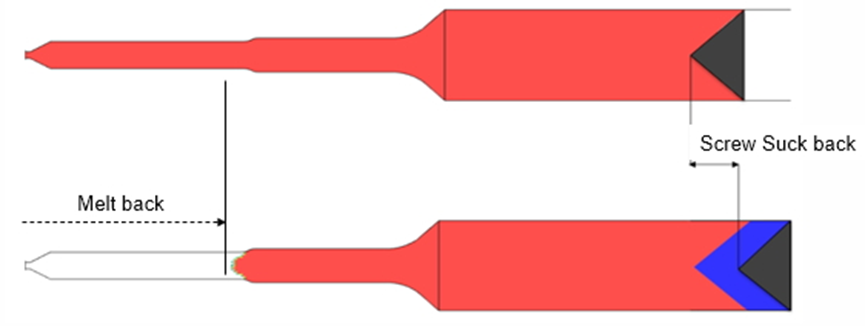
석백 후 배럴에는 파란색 부분의 공간이 생성되며, 이때 노즐팁의 용융물은 뒤로 흡입되고
동시에 압력이 떨어져 용융물의 부피가 증가하고 용적도 커져서 석백 후 늘어난 일부 공간을 차지합니다.
현재 Moldex3D는 충전 단계의 시뮬레이션에서 '석백' 동작이 배럴 압축 분석에 포함될 수 있으므로 석백 시 노즐 영역 내부의 용융물 흡입 행위와 상태 변화를 완벽하게 고려할 수 있고 용융물의 충전 시간, 스크류 위치 및 주입량을 보다 정확하게 예측할 수 있습니다.
지금부터 Moldex3D에서 석백을 설정하는 방법에 대하여 알려드리고자 합니다.
Moldex3D를 시작하여 따라해주세요!
설정 과정
제한 조건
사출 성형(IM) 프로세스 유형만 지원됩니다.
머신모드 내의 실제 기계 인터페이스를 통해서 석백 파라미터 설정이 지원됩니다.
노즐과 계량 영역을 “노즐 영역” 속성으로 설정해야 합니다.
“핫 러너” 속성이 포함된 모델은 흡입 시뮬레이션이 지원되지 않습니다.
1단계 : 전처리 준비
Moldex3D Studio(2022)를 시작한 후 파트, 콜드러너, 냉각 시스템 및 노즐 영역이 포함된 메쉬를 생성하거나 가져옵니다.

2단계 : 머신 모드 설정 및 기계 선택
공정 마법사를 연 후 “머신 모드” 를 선택하고 머신 설정에서 추가를 선택한 후 기계 데이터 베이스에서 사출기를 선택합니다.

참고 : 머신을 선택할 때 실제 기계 인터페이스를 지원하는지 주의하세요! (현재 20대 이상의 실제 기계 인터페이스 지원).

3단계 : 석백 설정
머신 인터페이스가 지원되는 사출기를 선택한 후 “머신 인터페이스”를 체크하고 컨트롤러 타입을 선택합니다.
“Next”를 클릭하면 실제 머신 인터페이스가 표시됩니다.

2. 머신 인터페이스에서 “석백”을 찾아 석백거리 또는 부피를 입력합니다.

4단계 : 결과 비교
스크류 위치 및 사출압력
아래 그림에서 보이는 것처럼 녹색 선은 용융물의 석백을 고려하지 않은 시뮬레이션 결과입니다. 금형이 미리 채워졌기 때문에 사출 압력이 순간적으로 상승하고 스크류가 VP 전환점에 도달하지 않았습니다.
파란색 선은 석백 동작을 고려한 것으로, 압력 및 VP 위치 결과가 실험값에 더 근접할 수 있습니다.

2. 유동 선단 시작
시뮬레이션 결과를 실험과 비교해서 스크류 VP 위치가 80mm 및 50mm에 도달하면, 석백 동작을 고려해서 시뮬레이션 할 때 그 선단 위치가 실험값에 더 근접한 것도 관찰할 수 있습니다.

지금까지 Moldex3D에서 석백을 설정하는 기능을 소개드렸는데요!
석백 설정을 통해 실제 실험과 비슷하게 나오는 것을 확인할 수 있었습니다.
이 글을 보시고 많은 분들이 어려움 없이 사용하셨으면 좋겠습니다.
사용하다가 모르는 부분이나 문제점이 생긴다면 언제든지 연락주세요!


コメント